昨日笔者才尝试安装了win10正式版系统,对此进行了各方面体验。在体验过程当中,小编发现Win10系统的注销很难找到,相信很多win10用户新手朋友在体验过程当中也和小编一样的体会,后来经过多方尝试终于找到了win10注销方法,下面管理资源吧小编就和大家分享一下Win10怎么注销方法。
Win10怎么注销?
我们在Win10开始菜单的电源按钮操作中,不能发现只有找到睡眠、关机以及重启三个操作选项,而没有找到注销操作,如下图所示:
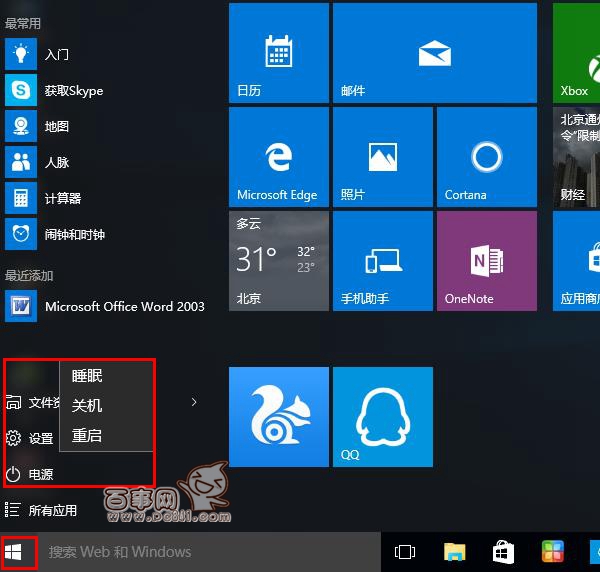
那么Win10注销在哪呢?下面笔小编就不多废话了,直接为大家附上Win010注销两种方法。
Win10注销在哪与注销方法
方法1:右键快捷注销Win10
我们在Win10系统的左下角的开始菜单处点击右键,在弹出列表里可以看到“关机或注销”按钮,随后将鼠标移至这一位置,会出现下一级菜单有注销,睡眠、关机以及重启四个操作选项,我们选择【注销】即可。
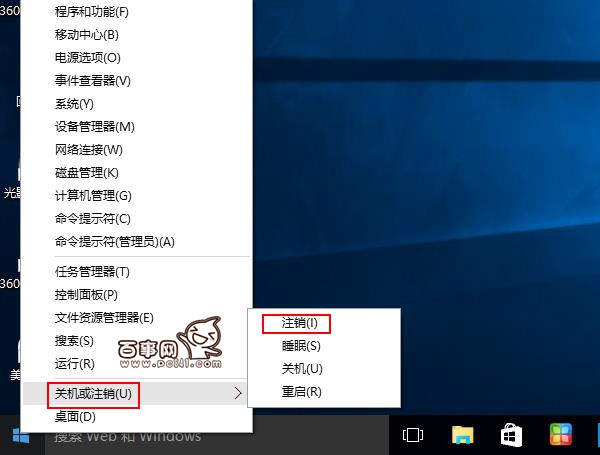
方法2:快捷键注销win10
进入Win10系统桌面下,然后使用键盘上的【Alt】+【F4】组合快捷键可以快速呼出,关闭Windows操作选项,在这里,就可以选择【注销】”操作,完成后,点击下面的【确定】,就可以注销电脑了,如下图所示。
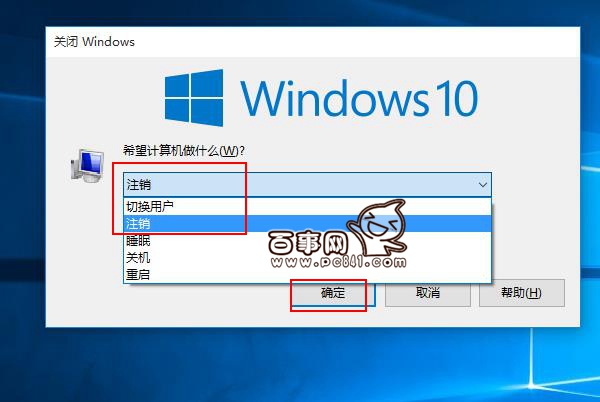
平心而论Win10注销电脑操作相对还是比较隐蔽的,相信很多win10新手朋友刚开始也是很难找到win10注销位置,大家只需掌握以上两种方法即可就可以简单的注销Win10电脑了,希望对大家有所帮助。